Win8系统无法打开安全中心服务的处理办法
Win8系统无法启动安全中心服务的解决方法分享给大家,在Win8系统下,微软对本身的安全服务组件做了很大的升级,对于Win8系统本身的安全问题是有很大的帮助的。但是有些朋友发现无法启动Win8系统的安全中心服务。该报错常见的原因是由于计算机中安装的安全类防护软件导致,由于某些安全软件带有系统清理以及优化功能,因此会提示关闭不需要的服务等,用户常常在优化、清理之后发现安全中心服务无法启动。
方法一、确认security center服务的设置
1、点击“开始”-“运行”,输入services.msc并回车,找到Security Center;
2、双击,启动类型选择“自动”,服务状态选择“启动”。
提示:如果此时启动失败,继续按照上述同样方法启用Remote Procedure Call(RPC)以及Windows Management Instrumentation这两个服务后,再次尝试启动Security Center服务。
方法二、禁用杀毒软件和防火墙
1、暂时禁用计算机中的安全类防护软件以及第三方的防火墙程序,然后启用Security Center服务。
提示:如果此时依然无法启动,暂时将杀毒软件卸载,再启动安全中心服务。
方法三、安全模式下进行干净启动
进入安全模式后,按方案一启动Security Center服务,检查能否成功,若安全模式下能够顺利启动Security Center服务,可以使用干净启动的办法来排查引起冲突的程序服务。
1、WIN+R 调出“运行”,输入“MSCONFIG”敲回车,调出“系统配置”,在“常规”选项卡上,单击“有选择的启动”,取消“加载启动项”复选框;
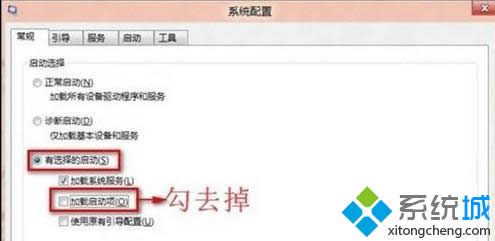
2、单击“服务”选项卡,单击以选择“隐藏所有Microsoft服务”复选框,然后单击“全部禁用”;
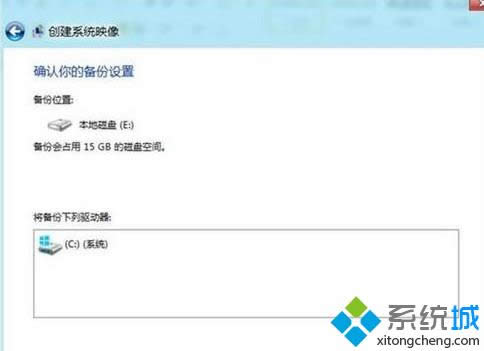
3、单击“启用”标签卡,然后点击“全部禁用”并确定;

最后单击“重新启动”即可,更多精彩内容欢迎继续关注win8 ghost系统下载!